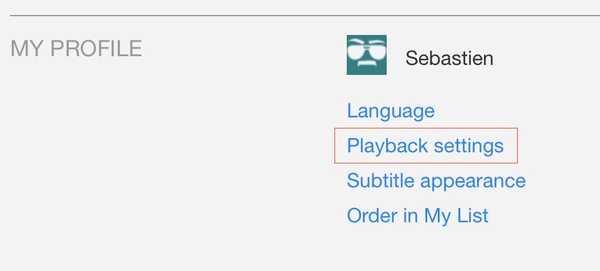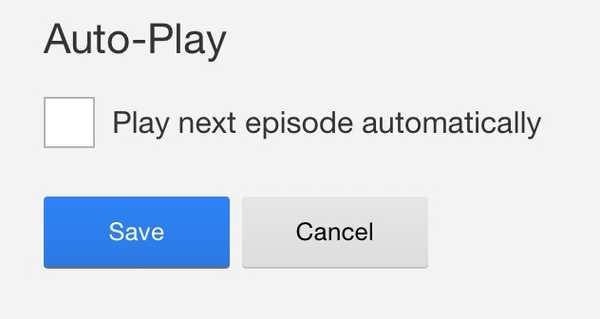La prossima funzione di riproduzione automatica su Netflix è fantastica quando stai guardando uno spettacolo in una fredda domenica pomeriggio, in modo da non dover nemmeno toccare il telecomando per guardare il prossimo episodio del tuo nuovo spettacolo preferito. Nonostante questo innegabile vantaggio, trovo comunque questa funzione che a volte mi fa guardare un altro episodio, anche se non volevo davvero.
Vivo questa situazione specifica praticamente ogni notte. Ho intenzione di andare a letto quando l'episodio in corso è finito, ma all'improvviso inizia un altro episodio. “Bene, potremmo anche guardarlo anche adesso, ma sicuramente andremo a letto quando sarà finita."Sono sicuro che questo suonerà familiare a molti di voi.
La riproduzione automatica successiva è anche piuttosto negativa per i bambini seduti di fronte a Netflix in quanto non hanno davvero la possibilità di fare qualcosa ma guardano ciò che verrà dopo, incoraggiandoli a rimanere sul divano invece di essere più attivi.
La riproduzione automatica successiva non è fatale, poiché la funzione può essere disabilitata. In questo post, ti mostrerò come disabilitare la funzione di riproduzione automatica successiva su Netflix per ogni profilo che hai impostato sotto il tuo account. Questo ti rimetterà in controllo poiché sarai in grado di decidere cosa guardare dopo alle tue condizioni.
Come disabilitare la riproduzione automatica successiva su Netflix
È importante notare che la riproduzione automatica successiva è una funzione impostata a livello di profilo. Ad esempio, se hai un profilo per te e uno per tuo figlio, puoi scegliere di disabilitare l'auto-next per il profilo di tuo figlio ma non per il tuo. I passaggi descritti di seguito dovranno quindi essere ripetuti per ciascun profilo.
- In un browser Web, accedi al tuo account Netflix. Nota che non puoi farlo direttamente dall'app Netflix come deve essere fatto da un browser.
- Scegli il profilo per il quale desideri disattivare la riproduzione automatica successiva.
- Una volta selezionato il profilo, fare clic su Account.
- Scorri verso il basso e cerca il Impostazioni di riproduzione opzioni. Cliccaci sopra.
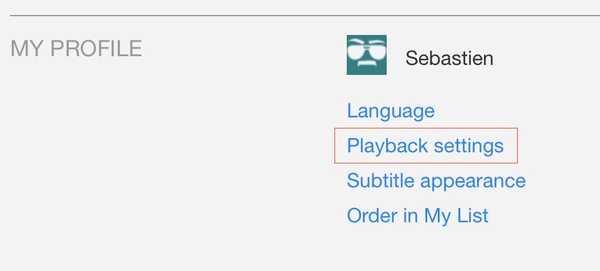
- Deseleziona la casella che legge Riproduci automaticamente il prossimo episodio, quindi fare clic Salva.
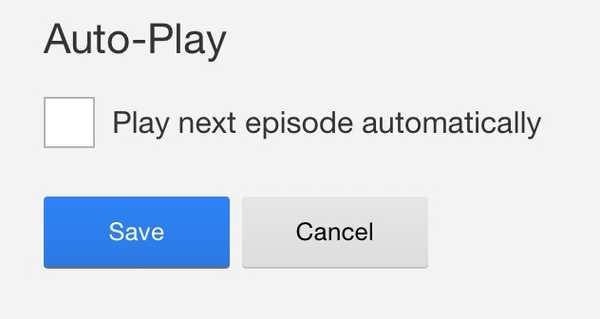
- Se necessario, ripetere la procedura per ciascun account.
Nota che per qualche motivo, non puoi accedere facilmente alle impostazioni dell'account del profilo di un bambino. Invece, devi prima selezionare l'account Kid, quindi andare direttamente a https://www.netflix.com/YourAccount per accedere a impostazioni specifiche per quel profilo.
Andando avanti, quando arriverai alla fine di un episodio, il prossimo non inizierà a suonare automaticamente. Invece, dovrai usare il telecomando per selezionare manualmente l'episodio successivo. La riproduzione automatica verrà disabilitata anche su altri dispositivi come iPhone o iPad. Allo stesso modo, dovrai selezionare manualmente ciò che vuoi guardare dopo che un episodio è finito.
Pur non cambiando la vita, disabilitare la riproduzione automatica ti mette più sotto controllo ma, cosa ancora più importante, può anche impedire ai tuoi figli di andare avanti tutto il giorno davanti a Power Rangers Ninja Steel.
E mentre siamo sull'argomento Netflix, ecco come è possibile ridurre l'utilizzo dei dati generato da Netflix. Questo solo suggerimento potrebbe farti risparmiare tonnellate di dati.